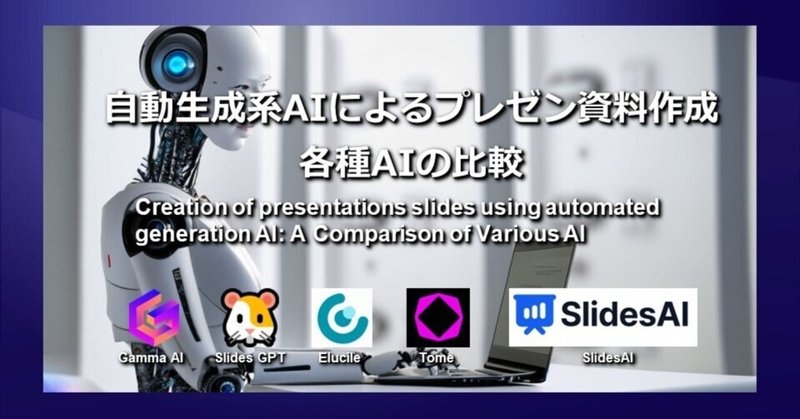
自動生成系AIによるプレゼン資料作成 各種AIの比較 2023年
本記事は, 最新バージョン (2024/3) のAIに即して書き直しています。お手数ですが下記Linkから移動お願いします。
0. はじめに
0.1 背景
AIを利用したプレゼン資料の作成が最近話題です。プレゼン資料の自動生成の概念自体は古くからあり, 有料ソフトであったり, VBA, Python などを利用したuserの知識が要求されるものなどハードルが高い印象でした。
しかし, 最近になりAI (ChatGPT) の進化でそのようなハードルが低くなりつつあります。
0.2 今回の目的
AIに「〇〇のテーマでプレゼン資料を作成して」と丸投げで作成する方法や, 予め下書きがある状態から「以下の資料を使って〇〇のプレゼン用原稿を作って下さい」と頼む方法など様々な方法があります。ChatGPTでスライド作成する場合, 完全自動化は難しくあくまで共同作業, 原案, アイデアの相談にとどまります。
今回は下書き, 原稿などの準備が全くない状態から
① AIに丸投げでスライドを作る方法
また, ある程度方向性が決まっており
② 対話しながらスライドをAIと共著する方法
を検証します。
GPT以外のAIとして以下のプレゼンスライド自動生成系AIがあります。
Slides GPT, Elucile (イルシル), Gamma AI, Tome (トーム), Canva (キャンバ), SlidesAI
今回は, 上記のツールから無料版使用時にカード情報の入力を求められなかったものを紹介したいと思います。
さらに, GPT-4とMS PowerPointの組み合わせでも十分半自動化のスライド作成が可能ですのでそちらも比較したいと思います。
1. 準備
今回のテーマは「効果的なプレゼンテーションスキル」というありがちなタイトルにします。
各AIでプロンプトの文字数制限が異なるので2種類のプロンプトを準備します。
① 最小限のプロンプト
各スライドのタイトルだけを設定
日本語で「効果的なプレゼンテーションスキル」というタイトルで以下の6枚のスライドを
作成してください。
S1: プレゼンテーションのタイトル(:「効果的なプレゼンテーションスキル」)
S2: out line 効果的なプレゼンテーションの要素 (コンテンツの明確さ,
ビジュアルエイドの使用, 笑いの重要性, 緊張せずにプレゼンするには)
S3: コンテンツの明確さ
S4: ビジュアルエイド(視覚的な支援ツール)の使用
S5: プレゼンテーションにおける笑いの重要性
S6: 緊張せずにプレゼンするには
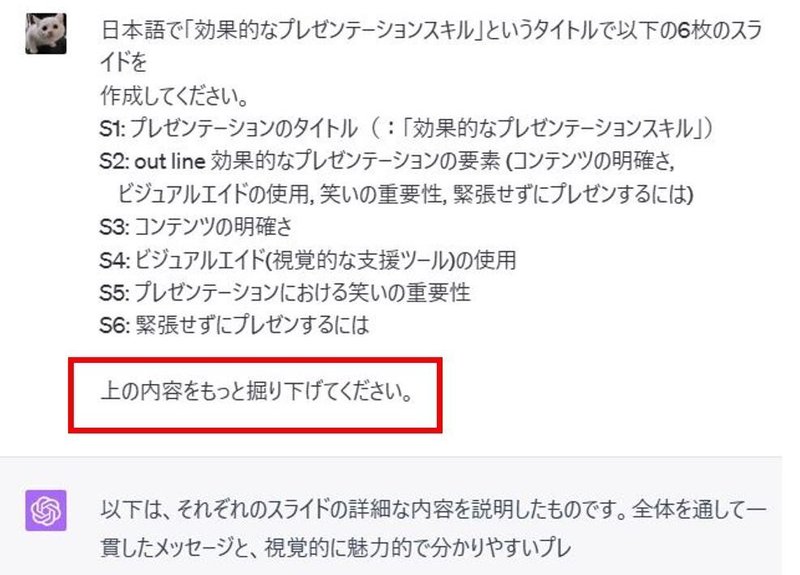
② 1200文字のプロンプト
①をChatGPTに「もっと掘り下げてください」と言ってできたプロンプト。
日本語で「効果的なプレゼンテーションスキル」というタイトルで以下の6枚のスライドを作成してください。
S1: プレゼンテーションのタイトル(:「効果的なプレゼンテーションスキル」)
S2: out line 効果的なプレゼンテーションの要素 (コンテンツの明確さ, 聴衆への適応, ビジュアルエイドの使用, 笑いの重要性, 緊張せずにプレゼンするには)
S3: コンテンツの明確さ
プレゼンテーションの成功は、メッセージが明確であることに大いに依存します。話すべき内容を整理し、主要なポイントを強調し、それが聴衆にとってどのような意味を持つかを明確に伝えることが重要です。また、視覚的なエイドやストーリーテリングも情報を伝える上で役立ちます。いくつかの具体的な方法としては:
プレゼンテーションの目的と目標を最初に設定する
簡潔かつ明瞭な言葉を使用する
話の流れを明確にし、主要なポイントを強調する
聴衆が関連性を感じるような例やアナロジーを使用する
S4: ビジュアルエイドの使用
視覚的なエイドは、メッセージを補強し、記憶に残るプレゼンテーションを作成するための強力なツールです。しかし、それらを効果的に使用するには、以下のようなヒントがあります:
シンプルさ: 雑多な要素を持つビジュアルは混乱を招きます。明確さと簡潔さを維持しましょう。
関連性: ビジュアルエイドはメッセージを強化するべきです。それが話の内容と一致しない場合、それはただの注意散乱となります。
高品質: 低解像度や粗いグラフィックはプロフェッショナルな印象を損ないます。可能な限り高品質な画像やグラフを使用してください。
S5: プレゼンテーションにおける笑いの重要性
笑いは聴衆とのつながりを深め、メッセージが記憶に残るようにする強力なツールです。しかし、その使い方を誤ると逆効果になることもあります。効果的な使用法としては:
自然な笑い: 強制的なジョークは逆効果になる可能性があります。なるべく自然な笑いを作り出すことが大切です。
プレゼンテーションのトーンに合わせる: 重要なメッセージを伝える直前にユーモラスなジョークを入れると、そのメッセージが薄れてしまうかもしれません。
聴衆を尊重する: 全てのジョークが全ての聴衆に適しているわけではありません。ジョークが聴衆を尊重していることを確認しましょう。
S6: 緊張せずにプレゼンするには - 効果的な練習法
プレゼンテーションは、しっかりと練習を積むことで自信を持って行うことができます。以下に効果的な練習法をいくつか示します:
リハーサル: プレゼンテーションを何度も練習することで、内容を理解し、流れを把握し、予期せぬ問題に対処する能力を鍛えることができます。
フィードバックの収集: コーチや同僚からのフィードバックは、プレゼンテーションの強化に非常に役立ちます。
リラクゼーションテクニック: 深呼吸や瞑想などのリラクゼーションテクニックは、緊張を和らげるのに役立ちます。①はざっくりと「効果的なプレゼンテーションスキル」のスライドを作成してください。というプロンプト
②は内容をこちら側が設定して「効果的なプレゼンテーションスキル」のスライドを作成するプロンプトになっております。
2. 各AIでのプレゼン資料作成
2.1 Slides GPT
公式サイト slidesgpt.com へ行き プロンプトを入力するだけでできます。
① 最小限のプロンプトを入力します。
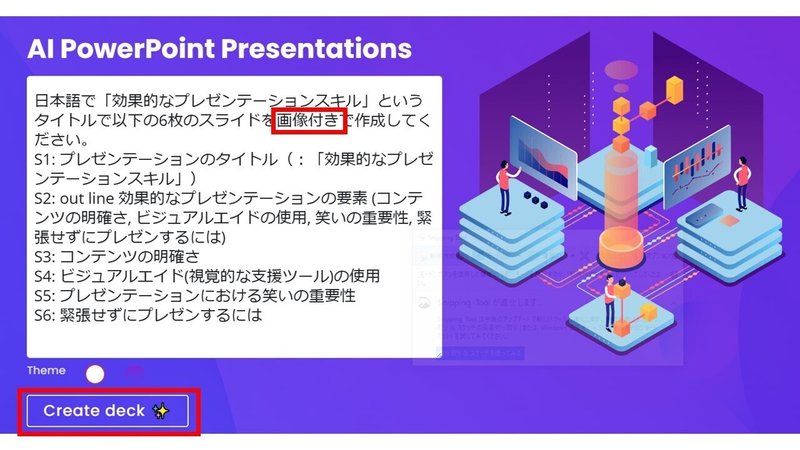
「画像つきで」と指示しないと文字だけになることがありました。
Create deckを押します。

ハムスターを眺めてしばらく (2-3分) 待つと出来上がり。


あまり試行していませんが②1200文字のプロンプトでは写真が出力されない, 6枚と指示しても3枚しか出力されないなどのエラーがありました。長文プロンプトはエラーが出やすいのではないかと思います。
① 最小限のプロンプトの場合, AIが文章を考えてくれますが
② 長文のプロンプトの場合, 内容はこちらの文章ほぼそのままでした。
ダウンロードしようとすると
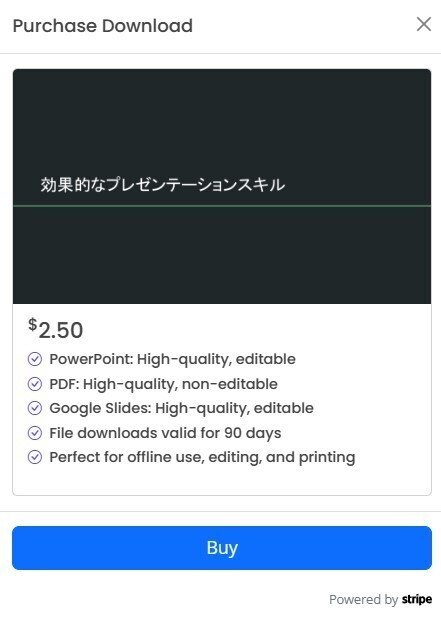
2.5 $!
パワーポイントでどのように出力されるかなど まずは無料で使い心地を確かめたいところです。
メリット: 操作が簡単, 登録不要
デメリット:デザインテンプレートが少ない, 作成時間がかかる
2.2 Elucile (イルシル)
無料ではじめる→Google アカウントで新規登録
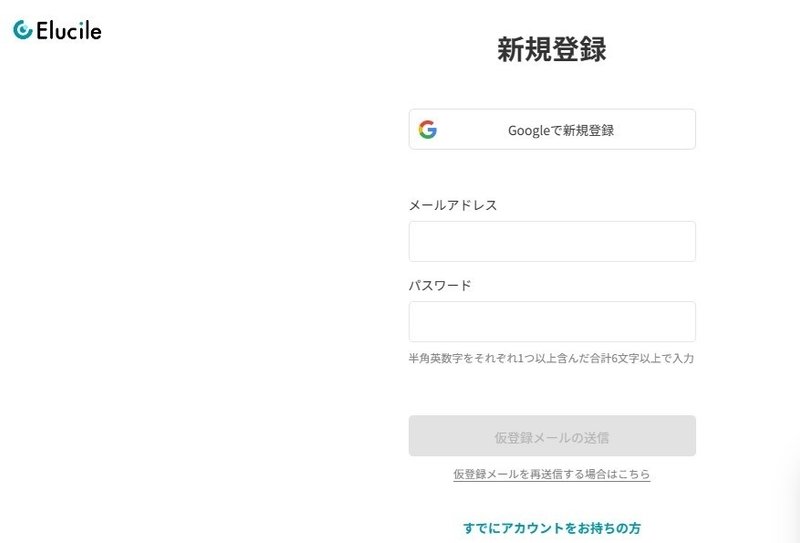
新規作成→入力モードの切り替え

タイトルと内容 (プロンプト) を入力します。

step2にプロンプトを入力し 構成生成 (100クレジット) を押します。
500文字以内という制限があるためプロンプトは①最小限を使用しました。
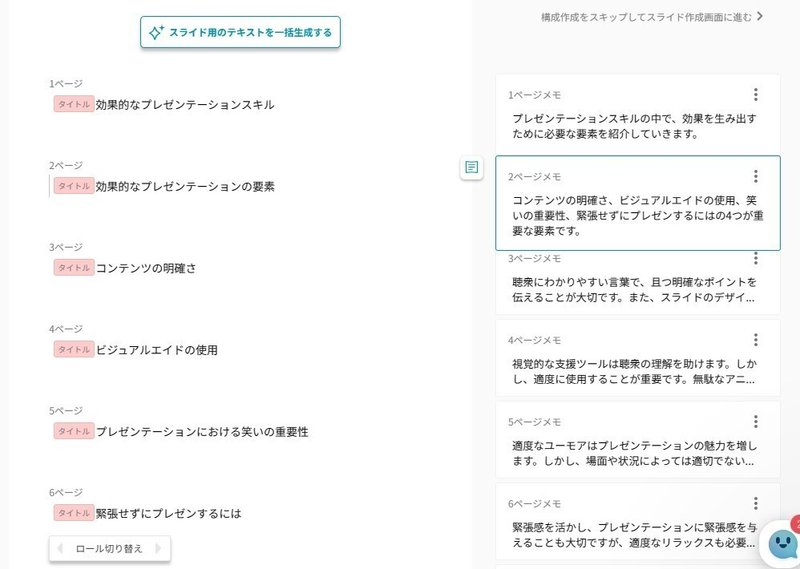
スライド用のテキストを一括生成します。
その後, スライド作成ボタンを押します。
用意されているデザインの種類は豊富
素材写真 ↓の写真は 笑い「laugh」で検索した画像をしています。
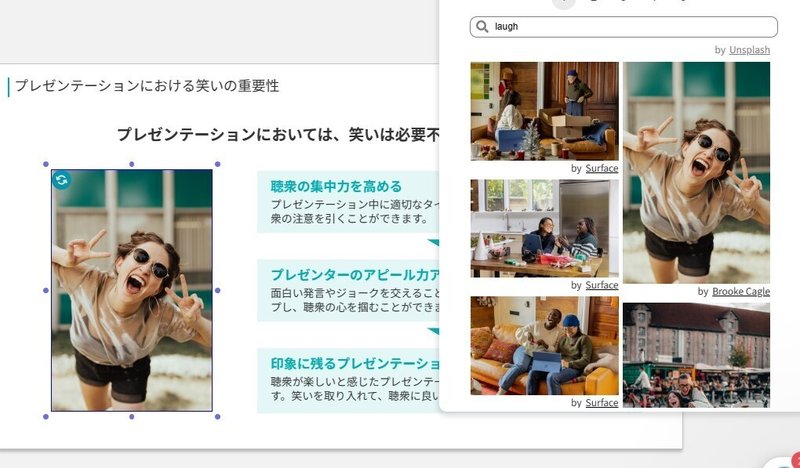
出来たスライドは

自動でなかなかの文章が生成されました。無料版ではテーマ設定の変更ができませんでした。pdfでダウンロードしようとすると やはり 無料ではできませんでした。Proプランは1680円で8000クレジット/月です。今回1つのスライド作成に1000クレジット消費しましたので, 無料で4-5個スライドが作れるということでしょうか。

メリット: 文章の精度が高い, デザインが豊富
デメリット:無料版では制限が多い
2.3 Gamma AI
最近, プレゼン資料自動生成系AIの中で特に注目されているツールの一つです。当方も以前, Gamma AIを使ってみて凄く使いやすいと思いました。以前noteで使い方などまとめています。
他のツールと同様にGoogle アカウントで連携します。
どのようなプレゼンをしたいか聞いてくるので「プレゼンテーションスキル」と答えます。

無料版は400文字以内ですので①最小プロンプトを入力します。

しばらく待つとスライドが完成します。↓はパワーポイント形式に変換したものです。
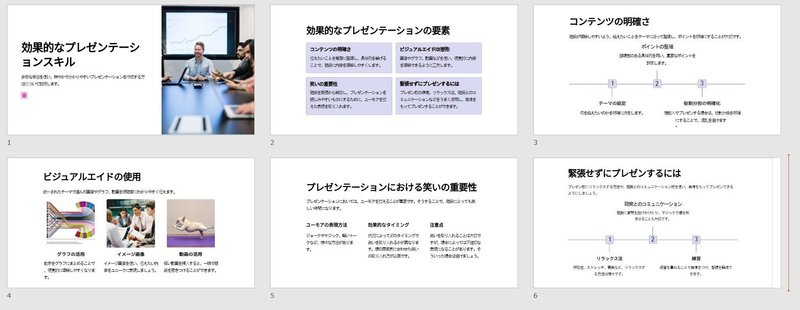
Gammaの利点はデザイン性が優れていることです。
写真変更などの編集も操作がしやすいと感じました。

テーマ変更と若干の色変更を手動で行いました。

elucile (イルシル) と同じ画像が出てきました (ピースしている女性の写真)。 同じ無料素材を共有しているのでしょうか。
全体的に使いやすく欠点はあまりないように感じました。
無料では使い続けることはできず月額20$払う必要があります。
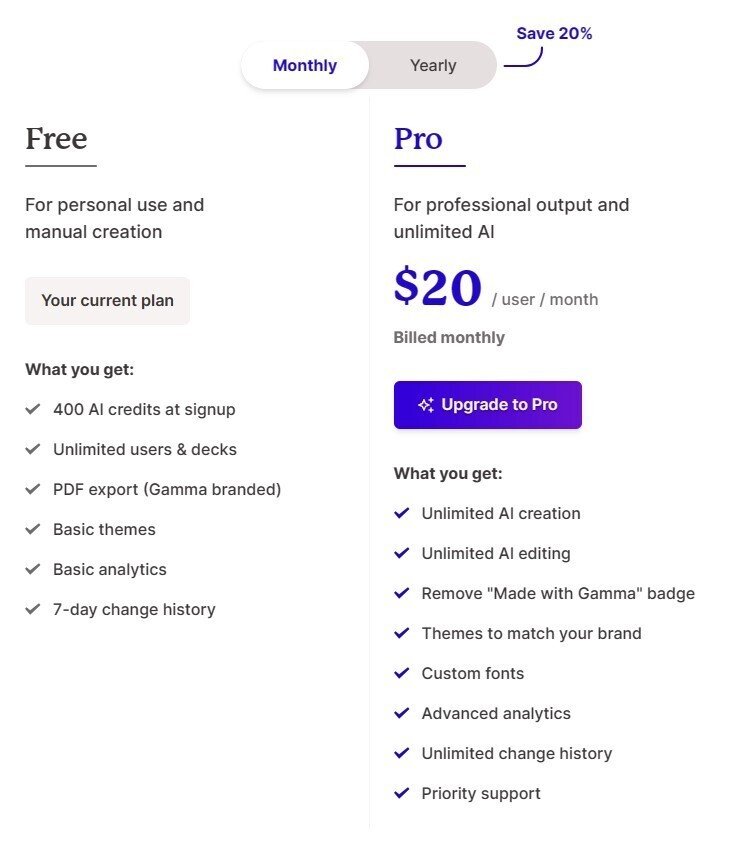
メリット:デザイン性, 操作性に優れている
デメリット:無料版は400文字までしかプロンプト出来ない
十分な文字数のプロンプトで是非試したいところです。
2.4 Tome (トーム)
ChatGPT4の文章作成能力, Stable Diffusion XLの画像生成能力で有名なツールです。
google アカウントと連携して使用します。

プロンプトはあまり長いものは無理でした。① 最小プロンプトを入力しました。
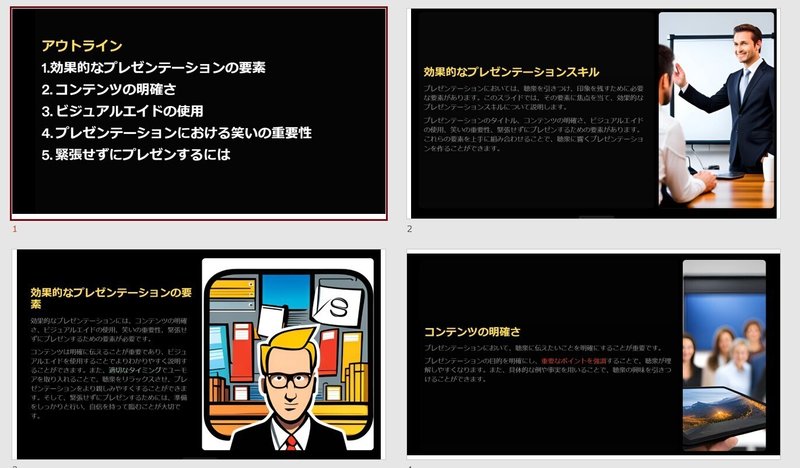
文章はさすがChatGPT4というだけあって, なかなかの文章を生成します。
また, テキストから画像を直接生成できます。ここでは「ビジネスマンのプレゼン風景」の画像を生成しました。プロンプトは英語である必要があります。

無料版ではpdf出力がサポートされていませんでした。

メリット:文章の精度が高い, 画像生成AI
デメリット:デザインが個人的には合わなかった。操作が難しい。
2.5 SlidesAI
Google Slides上で作業するためのツールとなりインストールが必要です。
Google acountで連携してサイインします。

google slideにログインしスライド作成します。
拡張機能→Create Slides with AI→ Generate Slidesを選びます。
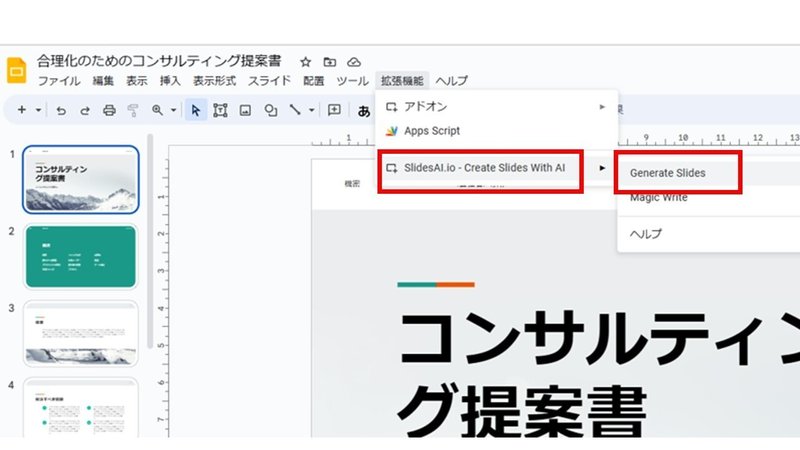
500文字以上のプロンプトを求められたので②1200文字のプロンプトを入力しました。

出力されたスライドは↓です。プロンプト通り忠実な文章でした。
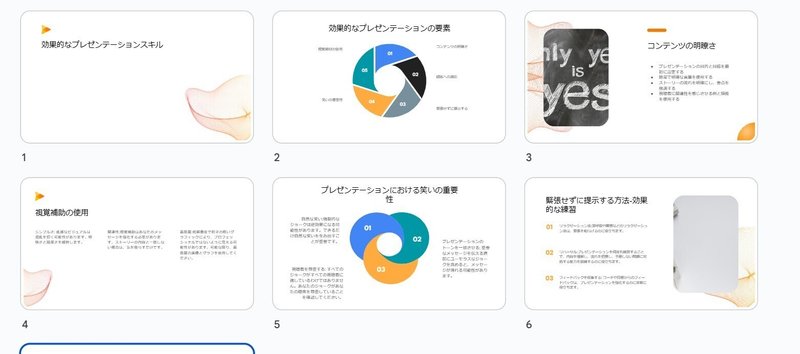
拡張機能→Magic Writeから スライドに合ったおすすめの写真を提案してくれました。しかし, 処理速度が遅いこと, また,
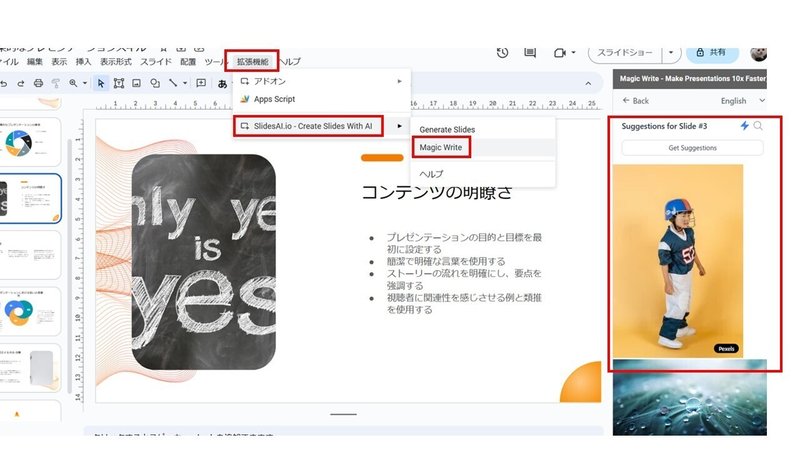
日本語の精度が低いためか「猫の写真」で犬やカメレオンが選ばれました。
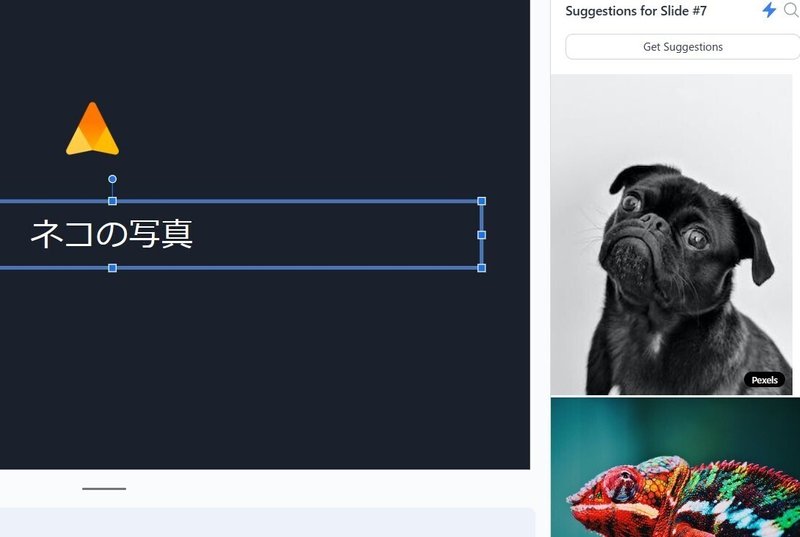
テーマ変更や色の設定などを自分で行いました。
色に関しては初期設定で選べる色がプレゼンではあまり使わない色 (個人的に) でしたので手動で色設定 (RBC) しました 。

PowerPoint出力が公式対応しています。

全体的に使いやすくhigh qualityなものが作成できそうです。

無料版は月3個まで, プロンプト2500文字以内 (1回のプレゼン資料で) です。料金設定は現実的なところをついているように思えます。
メリット:2500文字までプロンプト可能 パワーポイント対応
デメリット:写真素材が少ない 処理が遅い
2.6 おまけ ChatGPT+ PowerPoint
2.6.1 一から作る場合
ChatGPTの主な活用方法として原案やアイデアの相談, 例えば学会スライドなら質疑応答の準備や抄録の作成など補助的な利用が主で今回紹介しました自動AIプレゼンツールとは少々異なります。
2.6.2 ある程度の原案, 下書きがある場合
GPT-4で「〇〇についてパワーポイント〇のスライドを作成するVBAコードを作って」などのようなプロンプトで出力された文章をpower point VBAで実行します。この方法では原案をGPT-4でまず作成しておく必要があります。↓に詳細に解説しています。
※プロンプトの文字数が1000文字を超えるあたりからエラーが頻出するような気がするので長文の場合は分割してプロンプトするしかなさそうです。
今回は②1200文字のプロンプトでVBAコードを作成します。
以下の文章をパワーポイントスライドVBAの形式に変更してください。スライド枚数は6枚です。
以下に各スライドの本文を提示します。
S1: プレゼンテーションのタイトル(:「効果的なプレゼンテーションスキル」)
S2: out line 効果的なプレゼンテーションの要素 (コンテンツの明確さ, 聴衆への適応, ビジュアルエイドの使用, 笑いの重要性, 緊張せずにプレゼンするには)
S3: コンテンツの明確さ
プレゼンテーションの成功は、メッセージが明確であることに大いに依存します。話すべき内容を整理し、主要なポイントを強調し、それが聴衆にとってどのような意味を持つかを明確に伝えることが重要です。また、視覚的なエイドやストーリーテリングも情報を伝える上で役立ちます。いくつかの具体的な方法としては:
プレゼンテーションの目的と目標を最初に設定する
簡潔かつ明瞭な言葉を使用する
話の流れを明確にし、主要なポイントを強調する
聴衆が関連性を感じるような例やアナロジーを使用する
S4: ビジュアルエイドの使用
視覚的なエイドは、メッセージを補強し、記憶に残るプレゼンテーションを作成するための強力なツールです。しかし、それらを効果的に使用するには、以下のようなヒントがあります:
シンプルさ: 雑多な要素を持つビジュアルは混乱を招きます。明確さと簡潔さを維持しましょう。
関連性: ビジュアルエイドはメッセージを強化するべきです。それが話の内容と一致しない場合、それはただの注意散乱となります。
高品質: 低解像度や粗いグラフィックはプロフェッショナルな印象を損ないます。可能な限り高品質な画像やグラフを使用してください。
S5: プレゼンテーションにおける笑いの重要性
笑いは聴衆とのつながりを深め、メッセージが記憶に残るようにする強力なツールです。しかし、その使い方を誤ると逆効果になることもあります。効果的な使用法としては:
自然な笑い: 強制的なジョークは逆効果になる可能性があります。なるべく自然な笑いを作り出すことが大切です。
プレゼンテーションのトーンに合わせる: 重要なメッセージを伝える直前にユーモラスなジョークを入れると、そのメッセージが薄れてしまうかもしれません。
聴衆を尊重する: 全てのジョークが全ての聴衆に適しているわけではありません。ジョークが聴衆を尊重していることを確認しましょう。
S6: 緊張せずにプレゼンするには - 効果的な練習法
プレゼンテーションは、しっかりと練習を積むことで自信を持って行うことができます。以下に効果的な練習法をいくつか示します:
リハーサル: プレゼンテーションを何度も練習することで、内容を理解し、流れを把握し、予期せぬ問題に対処する能力を鍛えることができます。
フィードバックの収集: コーチや同僚からのフィードバックは、プレゼンテーションの強化に非常に役立ちます。
リラクゼーションテクニック: 深呼吸や瞑想などのリラクゼーションテクニックは、緊張を和らげるのに役立ちます。出来たVBAコードは以下の通りです。
Sub CreatePresentation()
' Create a new presentation
Dim myPresentation As Presentation
Set myPresentation = Presentations.Add
' S1
Dim slide1 As Slide
Set slide1 = myPresentation.Slides.Add(1, ppLayoutTitle)
slide1.Shapes.Title.TextFrame.TextRange.Text = "「効果的なプレゼンテーションスキル」"
' S2
Dim slide2 As Slide
Set slide2 = myPresentation.Slides.Add(2, ppLayoutText)
slide2.Shapes.Title.TextFrame.TextRange.Text = "効果的なプレゼンテーションの要素"
slide2.Shapes(2).TextFrame.TextRange.Text = "コンテンツの明確さ, 聴衆への適応, ビジュアルエイドの使用, 笑いの重要性, 緊張せずにプレゼンするには"
' S3
Dim slide3 As Slide
Set slide3 = myPresentation.Slides.Add(3, ppLayoutText)
slide3.Shapes.Title.TextFrame.TextRange.Text = "コンテンツの明確さ"
slide3.Shapes(2).TextFrame.TextRange.Text = "プレゼンテーションの成功は、メッセージが明確であることに大いに依存します。話すべき内容を整理し、主要なポイントを強調し、それが聴衆にとってどのような意味を持つかを明確に伝えることが重要です。また、視覚的なエイドやストーリーテリングも情報を伝える上で役立ちます。"
' S4
Dim slide4 As Slide
Set slide4 = myPresentation.Slides.Add(4, ppLayoutText)
slide4.Shapes.Title.TextFrame.TextRange.Text = "ビジュアルエイドの使用"
slide4.Shapes(2).TextFrame.TextRange.Text = "視覚的なエイドは、メッセージを補強し、記憶に残るプレゼンテーションを作成するための強力なツールです。しかし、それらを効果的に使用するには、以下のようなヒントがあります:"
' S5
Dim slide5 As Slide
Set slide5 = myPresentation.Slides.Add(5, ppLayoutText)
slide5.Shapes.Title.TextFrame.TextRange.Text = "プレゼンテーションにおける笑いの重要性"
slide5.Shapes(2).TextFrame.TextRange.Text = "笑いは聴衆とのつながりを深め、メッセージが記憶に残るようにする強力なツールです。しかし、その使い方を誤ると逆効果になることもあります。効果的な使用法としては:"
' S6
Dim slide6 As Slide
Set slide6 = myPresentation.Slides.Add(6, ppLayoutText)
slide6.Shapes.Title.TextFrame.TextRange.Text = "緊張せずにプレゼンするには - 効果的な練習法"
slide6.Shapes(2).TextFrame.TextRange.Text = "プレゼンテーションは、しっかりと練習を積むことで自信を持って行うことができます。以下に効果的な練習法をいくつか示します:"
End Sub
このコードをパワーポイント を開き→ alt+F11 (ファンクションキー11)→MS Visual Basicの挿入 (I)→ 標準モジュール (M) に張り付けて実行します。

デザインの設定や写真, 図などの容易は自分で行う必要があります。
宣伝 (2023/11):ChatGPTは1から資料, パワポ資料を自動で作るのには向いていませんが, 利用することで記事作成が捗ります。本記事含めて, スライド作成, 勉強会資料作成など今ではChatGPTとDALLE (画像生成AI) なしでは非効率と感じるようになってきました。ブログなどの記事作成をGPTを活用する記事を以下にまとめました。興味あるかたはどうぞ。
3. 比較まとめ
プロンプトの文字数, 無料版でどこまでできるかについて各ツールを比較しました。

各ツールの無料版を数時間程度使ったのみであくまで個人的な印象ですが
性能で言えばGammaが特に使いやすく, その他 SlidesAI, Elucile (イルシル) も高品質なスライドが作成できました。
費用を考慮に入れると SlideAIが無料で多くのことが出来る印象です。
月に何回も発表用スライドを作るhard userであれば, 課金を考えても良いのではないでしょうか。
将来性はやはり, ChatGPTです。日々, プラグインなどで急速な進化を遂げていますのでいつの日かChatGPTとPowerPointで完結するのではないでしょうか。
